Come modificare il rientro per un intero documento in Google Documenti
Google Documenti include la maggior parte delle opzioni di formattazione che desideri da un'applicazione di elaborazione testi. Mentre alcune di queste funzionalità sono diverse da quelle visualizzate in Microsoft Word, gli utenti che hanno familiarità con Word in genere troveranno che possono fare la maggior parte delle cose in Google Documenti a cui sono abituati, come cambiare i margini dei documenti.
Una delle impostazioni che potresti dover modificare in Google Documenti è il rientro del paragrafo. Ma se hai un intero documento che devi indentare o rimuovere un rientro, allora potresti cercare un modo per farlo rapidamente, piuttosto che per ogni singolo paragrafo.
Documento intero rientro di Google Documenti
I passaggi di questo articolo sono stati eseguiti sulla versione desktop del browser Web Google Chrome, ma funzioneranno anche con altri browser desktop come Safari o Firefox. Si noti che alcuni elementi del documento, come le tabelle, potrebbero non essere interessati da una modifica del rientro.
Passaggio 1: accedi a Google Drive all'indirizzo https://drive.google.com e apri il documento che desideri modificare.
Passaggio 2: fai clic all'interno di uno dei tuoi paragrafi, quindi premi Ctrl + A per selezionare l'intero documento.

Puoi anche selezionare l'intero documento facendo clic su Modifica nella parte superiore della finestra, quindi selezionando Seleziona tutto .
Passaggio 3: fare clic sui pulsanti Aumenta rientro o Riduci rientro nella barra degli strumenti sopra il documento fino a quando non ha la quantità desiderata di rientro.
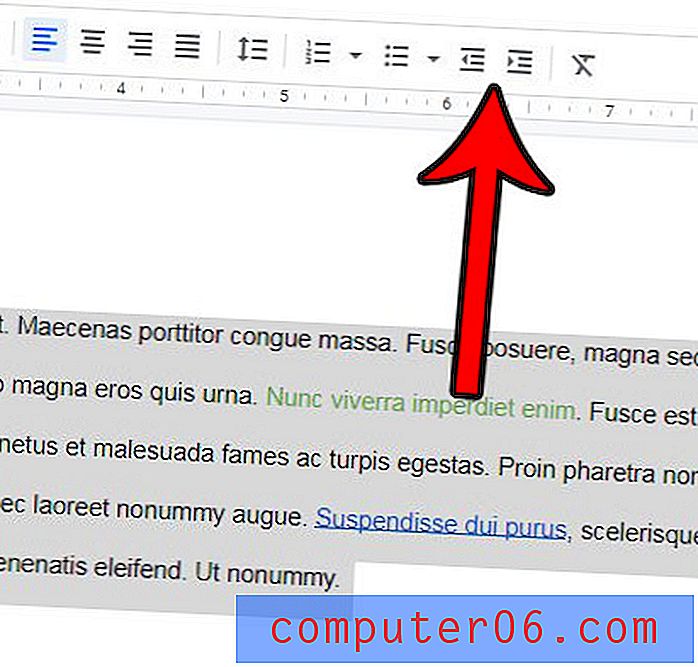
Puoi anche usare le scorciatoie da tastiera Ctrl + [ (diminuisci rientro) o Ctrl +] (aumentano rientro) per modificare questa impostazione.
Se hai creato una newsletter in Google Documenti con un modello, questo può essere un modo utile per rimuovere parte della formattazione indesiderata da quel modello.
Hai un documento con molte formattazioni che non ti servono? Scopri come cancellare tutta la formattazione da una selezione in modo da non dover passare e modificare ogni singola impostazione di formattazione che è stata applicata.



